- Autor Jason Gerald [email protected].
- Public 2024-01-19 22:13.
- Última modificação 2025-01-23 12:43.
Se você tiver muitas senhas armazenadas no navegador, poderá ter problemas para atualizá-las. Se você está preocupado com a segurança de seu computador, pode ajudar a manter sua atividade online segura removendo sua senha. Seja por qualquer motivo ou navegador, o processo de exclusão de senhas salvas leva apenas alguns cliques.
Etapa
Método 1 de 5: Google Chrome
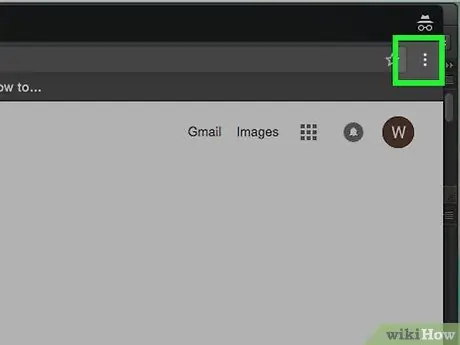
Etapa 1. Clique no botão Menu (☰)
Este botão está no canto superior direito.
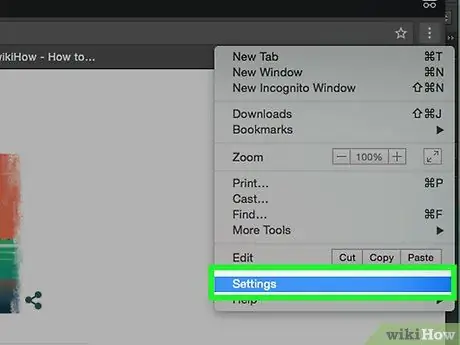
Etapa 2. Selecione "Configurações"
Ele está localizado na parte inferior do menu.
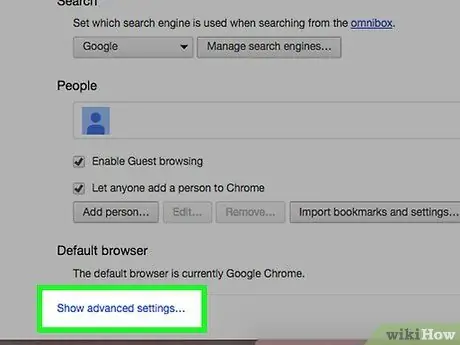
Etapa 3. Clique no link "Mostrar configurações avançadas"
Este link está na parte inferior do menu "Configurações".
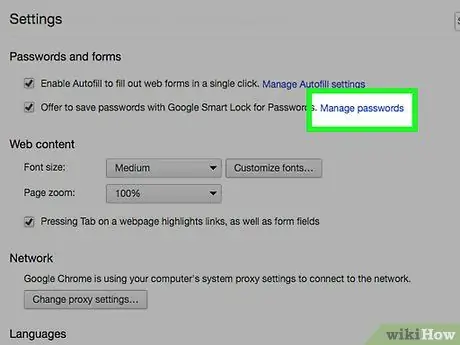
Etapa 4. Clique no link "Gerenciar senhas"
Você pode encontrar este link na seção "Senhas e formulários".
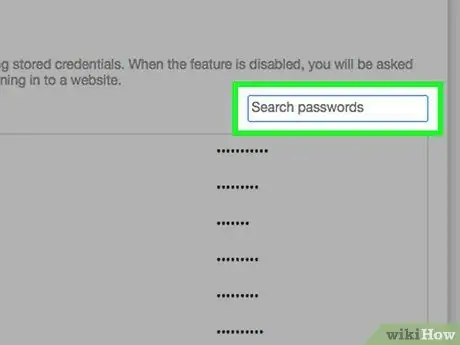
Etapa 5. Encontre a senha que deseja excluir
Na janela que aparece, você pode usar a caixa de pesquisa na parte superior para pesquisar uma senha específica. Mova o cursor sobre a lista de senhas e clique no botão "X" que aparece para excluir a senha desejada.
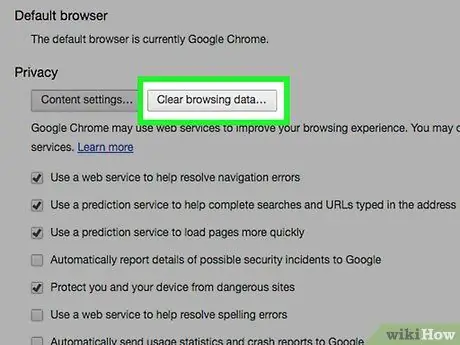
Etapa 6. Exclua todas as senhas
Se você deseja excluir todas as senhas salvas, a maneira mais rápida é voltar ao menu "Configurações" e clicar em Limpar dados de navegação… na seção "Privacidade". Marque a caixa "Senhas" e selecione "desde o começo" na parte superior da janela. Clique em Limpar dados de navegação para limpar todas as senhas salvas.
Método 2 de 5: Internet Explorer
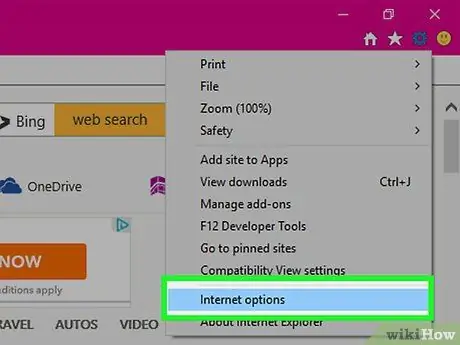
Etapa 1. Abra a janela "Opções da Internet"
Você pode acessá-lo no menu "Ferramentas" ou clicando no ícone de engrenagem no canto superior direito. Se você não conseguir encontrar a barra de menu, pressione alt="Imagem" no teclado. Selecione "Opções da Internet" no menu "Ferramentas".
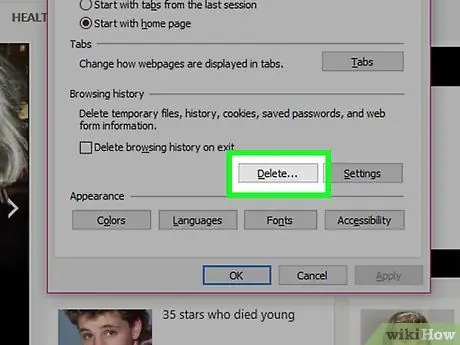
Etapa 2. Pesquise "Histórico de navegação"
Esta opção está na guia Geral. Clique no botão Excluir….
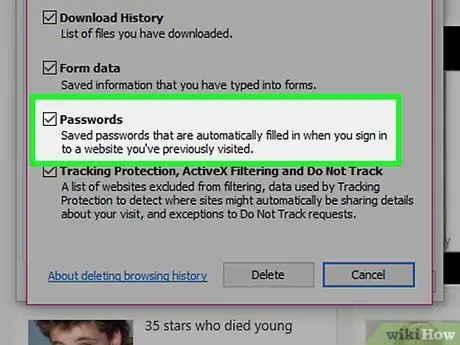
Etapa 3. Marque as opções "Senhas" e "Cookies"
Ao marcar essas duas opções, todas as senhas salvas e informações de login serão excluídas. Clique no botão Excluir para excluir suas informações de login e senha.
Método 3 de 5: Mozilla Firefox
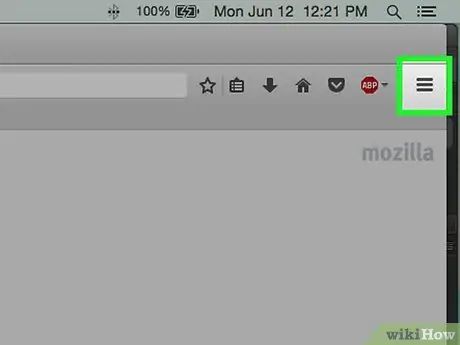
Etapa 1. Clique no botão Menu (☰)
Está no canto superior direito.
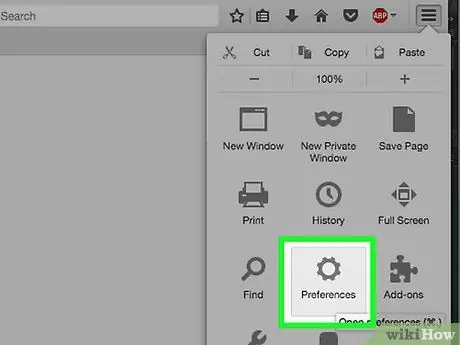
Etapa 2. Selecione "Opções"
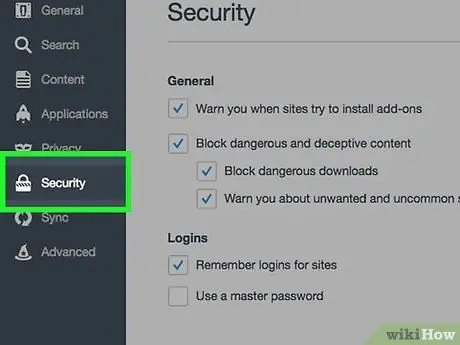
Etapa 3. Clique na guia "Segurança"
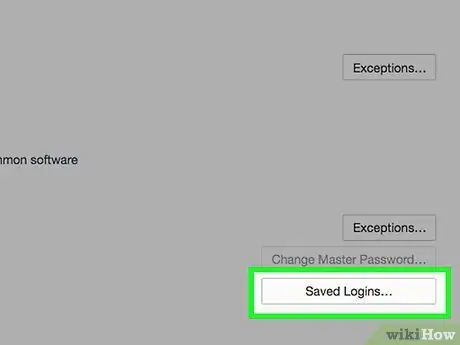
Etapa 4. Abra o gerenciador de senhas
Clique em Senhas salvas….
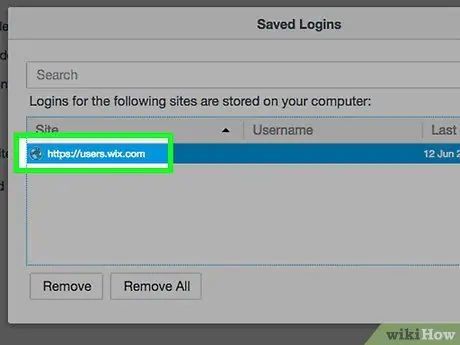
Etapa 5. Escolha a senha que deseja excluir
Você pode usar a barra de pesquisa na parte superior da janela que aparece para pesquisar uma senha específica.
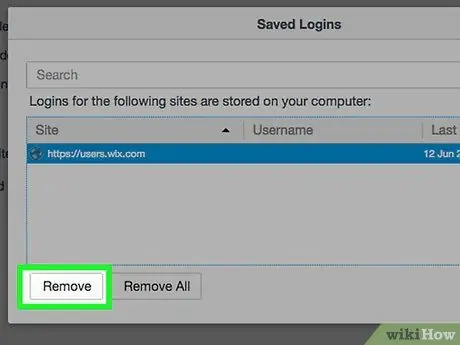
Etapa 6. Exclua uma senha
Clique na senha que deseja remover e, em seguida, clique em Remover na parte inferior da janela.
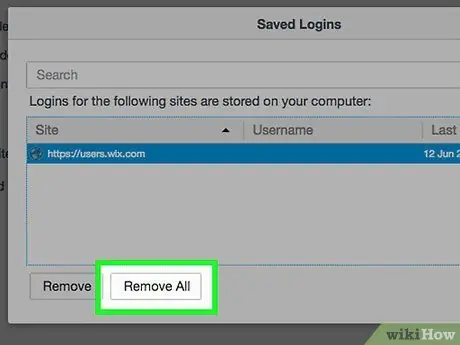
Etapa 7. Exclua todas as senhas
Para excluir todas as senhas salvas, clique em Remover tudo. Você será solicitado a confirmar que deseja continuar este processo. Clique em Sim.
Método 4 de 5: Chrome Mobile
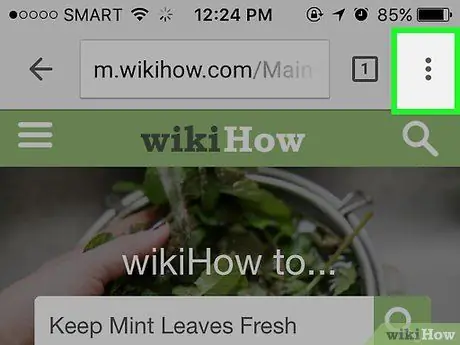
Etapa 1. Toque no botão Menu
Ele está no canto superior direito da tela.
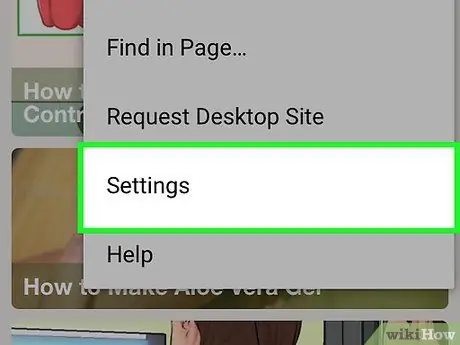
Etapa 2. Toque em "Configurações"
Você pode ter que rolar pela tela para encontrá-lo.
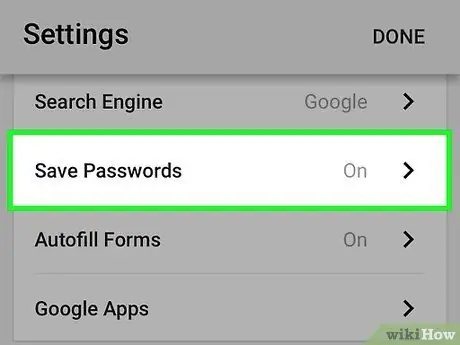
Etapa 3. Toque em "Salvar senhas"
Uma janela com uma lista de todas as suas senhas salvas será aberta.
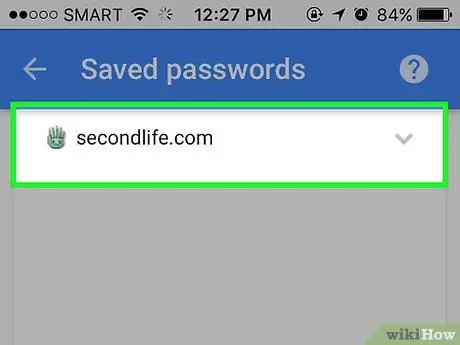
Etapa 4. Toque na senha que deseja excluir
Ao contrário do navegador de desktop, você não pode pesquisar por "senhas específicas" nesta versão móvel. Role a lista de senhas até encontrar a senha que deseja excluir e toque nela.
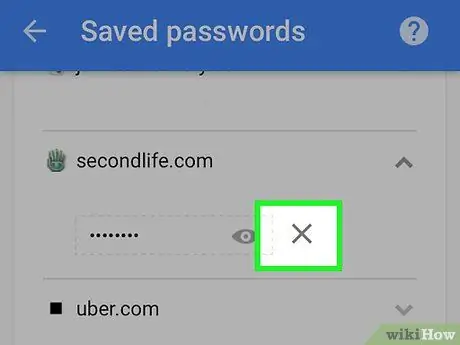
Etapa 5. Remova a senha
Depois de selecionar a senha desejada, toque no botão "Excluir". A senha será excluída.
Se você conectar (sincronizar) o Chrome com outros dispositivos, as senhas salvas serão excluídas de todos os seus dispositivos também
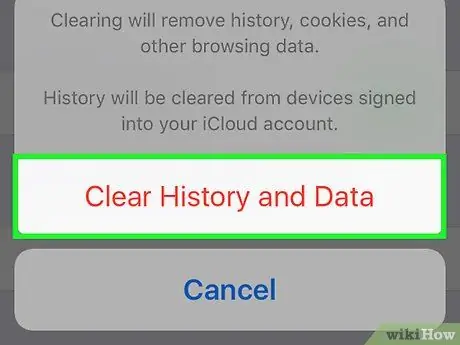
Etapa 6. Exclua todas as senhas
Volte ao menu "Configurações" e toque em "Privacidade" na seção "Avançado".
- Toque em "Limpar histórico de navegação" na parte inferior da tela.
- Selecione a opção "Limpar senhas salvas".
- Toque em "Limpar" e confirme.
Método 5 de 5: Safari iOS
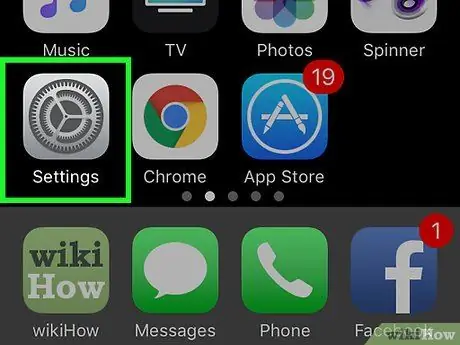
Etapa 1. Abra as configurações do aplicativo Safari
Você pode encontrar essas configurações na tela inicial do seu dispositivo.
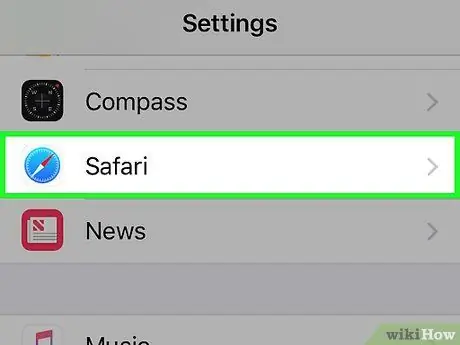
Etapa 2. Procure a opção "Safari"
Essa opção geralmente está localizada na parte inferior do quarto grupo de opções.
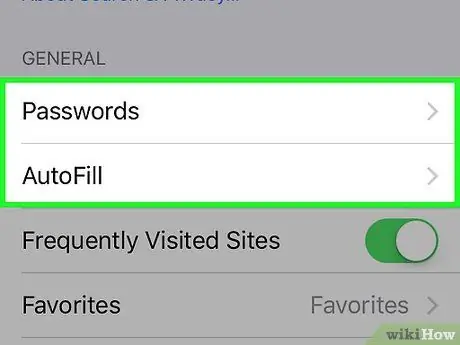
Etapa 3. Toque em "Senhas e preenchimento automático"
Você pode alterar as configurações de senha por meio desta opção.
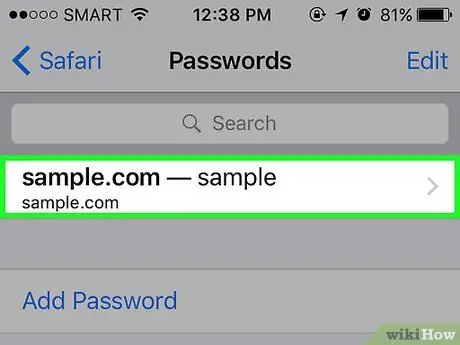
Etapa 4. Toque em "Senhas salvas"
Uma lista de todas as senhas salvas será aberta.
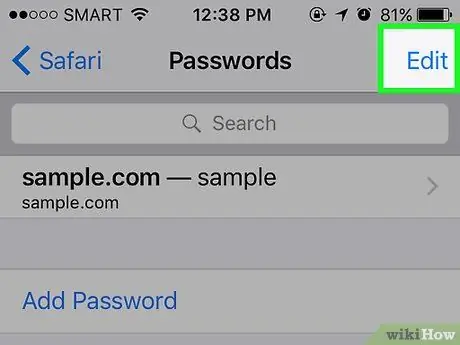
Etapa 5. Toque no botão "Editar"
Ele está no canto superior direito da tela.
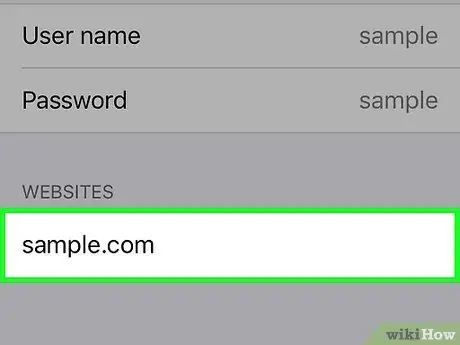
Etapa 6. Selecione a senha que deseja excluir
Depois de tocar no botão "Editar", você poderá selecionar todas as senhas que deseja excluir. Quando terminar de selecionar essas senhas, toque no botão "Excluir" no canto superior esquerdo da tela.
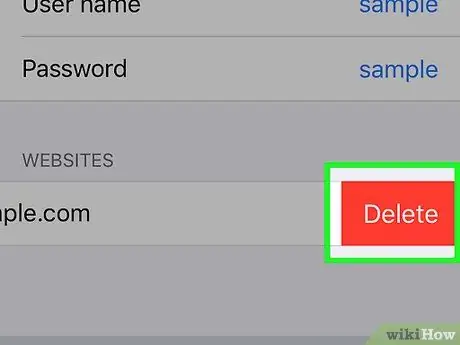
Etapa 7. Exclua todas as senhas salvas
Retorne ao menu de configurações do Safari. Role para baixo e toque em "Limpar cookies e dados". Você será solicitado a confirmar que deseja excluir todos os dados.






